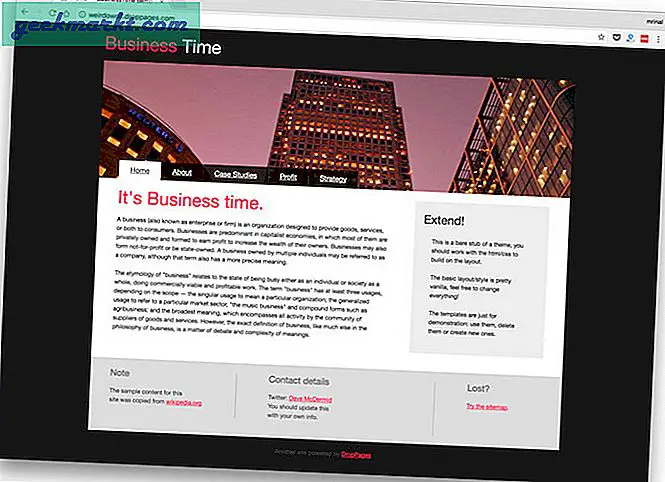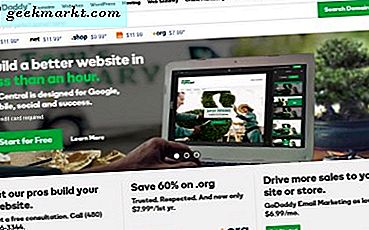Instagram anı ile ilgili.
Birincilikle ilk deliğinizden sonra golf sahasından gelen selfies'leri paylaşmak için, hayal edebileceğinizden daha iyi bir araya gelen Pazartesi perdesini ve Perşembe günkü futbol maçında pişirdiğiniz tatlı patates cipsleri hakkında övünmek. Kısacası, küçük şeyler hakkında.
Bu nedenle, popüler fotoğraf paylaşım uygulamasının geliştiricileri, kullanıcıların masaüstü bilgisayarlarından fotoğraf yüklemesine çok hevesli değiller. Basit bir şekilde, bir masaüstü fotoğraf cilalanmış ve ön ayarlanmışken, bir mobil fotoğraf kendiliğinden ve saygısızdır.
Bununla birlikte, Mayıs 2017 güncellemesi sayesinde, kullanıcılar artık bu rahatsız edici küçük engelin etrafından kolayca geçebilirler. Güncelleme, kullanıcıların yalnızca uygulama aracılığıyla değil, aynı zamanda mobil web sitesinden de fotoğraf yüklemesini mümkün kıldı. Artık, kullanıcıların yüklemeye başlamak için yalnızca masaüstü bilgisayarlarındaki mobil web sitesine erişmeleri gerekiyor.
Bu hile hem Mac'ler hem de PC'ler için çalışıyor. Ancak, Instagram'a fotoğraf yüklemek isteyen bir Mac kullanıcısıysanız, yalnızca masaüstü PC'ler için yönlendirmelerle karşılaşmış olabilirsiniz. İyi haber şu ki, bunu yapmanın bir yolu var. Kötü haber, PC kullanıcıları için biraz daha karmaşık olmasıdır. Neyse ki seni ele geçirdik.
Mobil Sitelere Safari'de Erişme

Apple'ın favori go-to-tarayıcısı Safari ile başlayalım. Safari'deki mobil sitelere erişme epeyce adım atıyor, ancak takip edilmesi kolay.
- Safari'yi aç.
- Ekranınızın üst kısmındaki Safari araç çubuğuna bakın.
- Açılır pencereyi açmak için Safari'yi tıklayın.
- Tercihler'i seçin.
- Gelişmiş'i seçin.
- Menü çubuğunda Geliştir Menüsünü Göster'i işaretleyin .
Şimdi Geliştirme menüsüne erişebilirsiniz. Bu, Safari ayarlarınızı yapmak için size yeni seçenekler sunar. Maalesef henüz bitmedi.
- Araç çubuğunda Dosya'ya gidin.
- Yeni Özel Pencere'yi seçin. Komut + Shift + N tuşlarını da kullanabilirsiniz.
- Araç çubuğunda Geliştir’e gidin.
- Seçenekleri genişletmek için Kullanıcı Aracıları'nın üzerine gelin.
- Safari'yi seçin - iOS 10 - iPhone .
Yeni Safari pencereniz artık mobil siteleri simüle edecektir (iPhone'da görüldüğü gibi). Mobil siteyi görüntülemek için Instagram.com'a gidebilir ve Mac masaüstünüzden fotoğraf ve video yüklemek için mevcut araçları kullanabilirsiniz.
Chrome'da Mobil Sitelere Erişme

Belki de safari bir insan değilsin. Google Chrome’un hayranıysanız, hala Instagram mobil sitesine erişebilirsiniz. Aslında Chrome ile Safari'den biraz daha kolay.
- Chrome'u aç.
- Ekranınızın üst kısmındaki araç çubuğunda Görünüm'e gidin.
- Daha fazla seçenek göstermek için Geliştirici'nin üzerine gelin.
- Geliştirici Araçları'nı seçin. Geliştirici araçlarını açmak için kısayol Command + Option + 1'i de deneyebilirsiniz.
- Geliştirici araçları penceresinde en üstteki kategori satırı boyunca geçiş aygıtı simgesini bulun.
- Masaüstü, tablet ve mobil görünümler arasında geçiş yapmak için bu simgeye tıklayın.
İşte aldın. Artık Instagram.com'a gidebilir ve hemen fotoğraf ve video yüklemeye başlayabilirsiniz.
Mobil Site Sınırlamaları
Masaüstünüzden yükleme hakkında çok fazla endişelenmeden önce, Instagram mobil sitesine yükleme işleminin, uygulamanın söz konusu olduğunda, yükleme konusunda daha fazla sınırlamaya sahip olduğunu unutmayın. Emin olmak için içeriğinizi hala oraya çıkarabileceksiniz, ancak bunu yapmak için favori filtrelerinizin bazılarına erişimi kurban etmeniz gerekebilir. Bize sorarsanız, istediğiniz zaman ve yerde fotoğraf ve video yükleyebilmek için ödeme yapmak için küçük bir bedeldir.